카카오톡은 이제 국민앱이 되었습니다. 요즘 문자도 많이 바뀌어서 업그레이드되었습니다. 하지만 손에 익은 카카오톡이 더욱 편한 사람은 저뿐일까요? 카카오톡 일명 카톡을 사용할 때 사진을 전송할 경우가 많습니다. 이때, 따로 설정을 하지 않으면 저화질로 전송되는데요. 이번 포스팅에는 카카오톡 사진을 원본으로 전송하는 방법과 한꺼번에 묶어 보내기 하는 방법에 대해서 알아보겠습니다.

카카오톡 묶어보내기, 원본 화질 전송하는 방법
방법은 간단합니다. 이미지를 보시면서 따라오시면 1분 만에 습득하실 수가 있습니다.
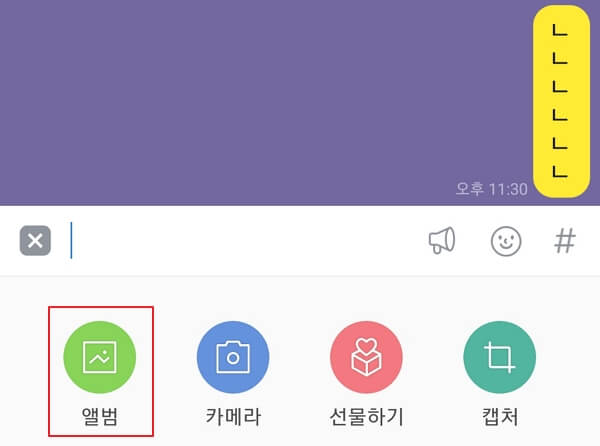
채팅창에서 사진을 묶어보낼수가 있습니다. 보통 채팅 상대에게 사진을 다량 보낼 때 사용하는 기능인데요. 뿐만 아니라 내 컴퓨터로 핸드폰 사진을 보내서 저장할 때에도 자주 사용하는 기능입니다. 가장 먼저 왼쪽 하단에 + 십자가 모양을 클릭해주면 앨범, 카메라, 선물하기, 캡처, 연락처 등등 아이콘들이 나옵니다. 우리는 사진을 보낼 것이기 때문에 앨범을 선택해줍니다. 내가 찍어놓은 사진을 보낼 때에 사용합니다. 바로 찍어서 바로 보낼 때는 카메라를 이용하시면 됩니다.
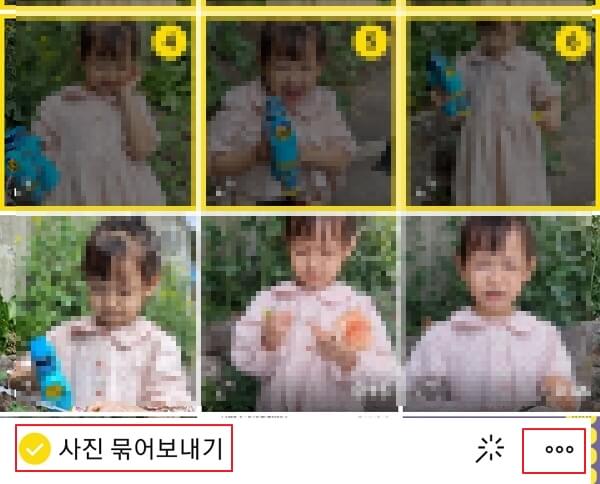
앨범 선택후 화면에서는 커다란 사진이 두 개만 보이는데 왼쪽 하단에 보시면 전체라고 써져 있는 글씨가 보이실 겁니다. 살포시 눌러주시면 여러 사진을 한꺼번에 보실 수가 있습니다. 그리고 위 이미지와 같이 사진들을 여러 개 클릭하시면 번호가 매겨지면서 묶어 보내기 하실 사진들을 선택할 수가 있습니다. 선택하신 후에 왼쪽 하단에 사진 묶어 보내기를 노란색 체크표시가 되도록 클릭해줍니다. 이미 노란색 아이콘이 체크되어 있으면 다음으로 넘어갑니다. 위 이미지에는 나오지 않았지만 우측 상단에 전송이라고 써져 있는 것이 보이실 겁니다. 누르시면 한꺼번에 상대방에게 전송할 수가 있습니다.
그리고 여기서 잠깐!! 전송할 사진의 화질을 이때 설정하실 수가 있습니다. 우측 하단에 동그라미 세개짜리를 클릭해주세요.
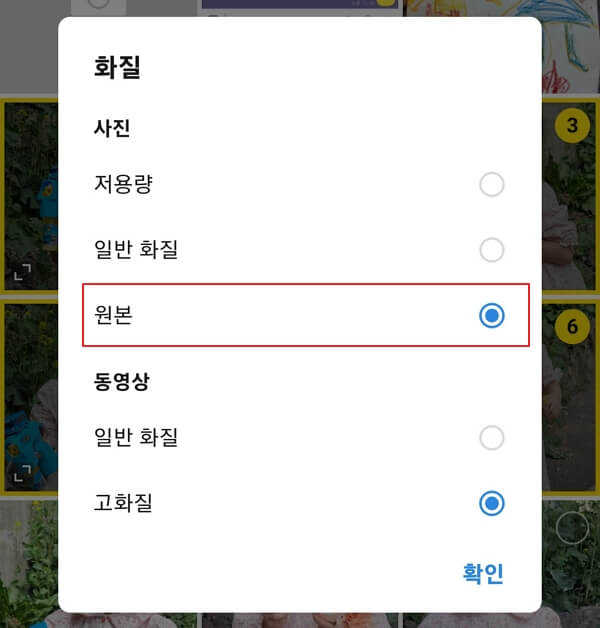
사진의 화질을 저용량, 일반 화질, 원본중에서 선택하실 수가 있습니다. 참고로 요즘 핸드폰 카메라의 성능이 좋습니다. 좋은 화질 그대로의 사진을 전송하길 원하시면 원본을 필히 선택하신 후에 확인을 눌러주세요. 그렇지 않고 사진 용량 등을 고려하신다면 일반화질을 선택해서 전송하실 수도 있습니다. 저화질은 추천드리지 않습니다.
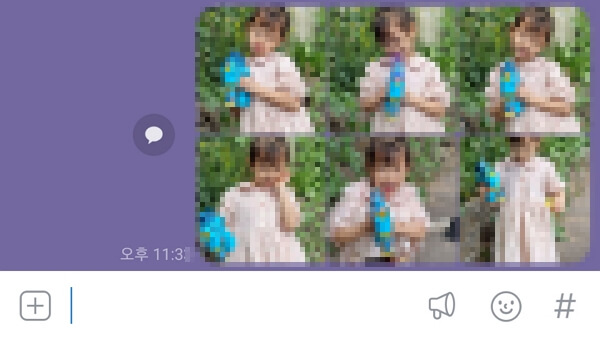
원본 사진보내기는 한 번만 설정하시면 다음에도 계속 적용이 됩니다. 위 이미지와 같이 사진을 묶어서 보낼 수가 있습니다. 그리고 채팅 상대방은 채팅방에 뜬 사진을 클릭하시면 한꺼번에 다운로드를 하실 수가 있습니다.
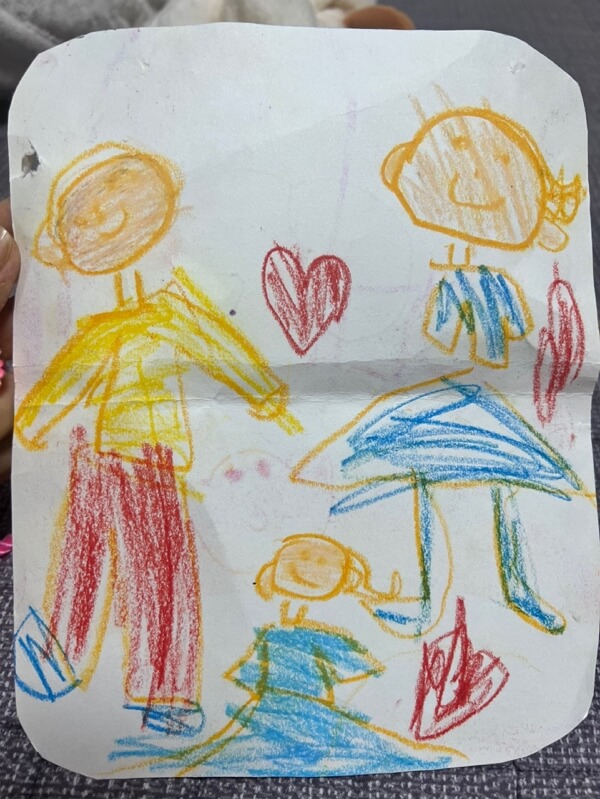
제 딸이 그린 그림입니다. 원본화질이라서 그런가... 잘 그렸죠? 하하... 카카오톡 원본화질 전송방법과 묶어 보내기에 대해서 알아보았습니다. 끝가지 읽어주셔서 감사하네요~









최근댓글